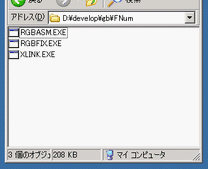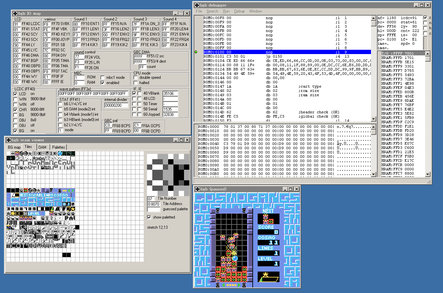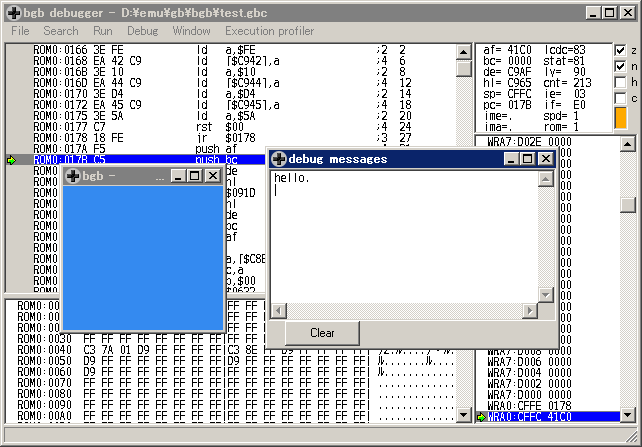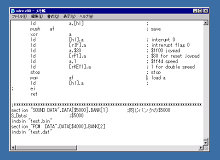
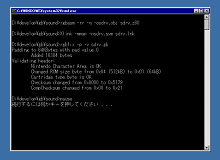
プログラムを書くには、ゲームボーイのハードウェアと開発言語の知識が必要になります。
GB 開発が盛んだったのは 2000 年前後ですが、今でも探せばネット上で様々な資料が入手できます。
簡単なことをするには、それほど深い知識は必要ありませんがそれなりの前準備と覚悟は必要です。
8bit コンピュータに馴染みのある人なら割と抵抗無く入っていけるのではないかと思います。
CPU は Z80 のサブセットあるいは 8080 プラスアルファのような感じです。
世間的にはゲームボーイのプログラミングというニッチなカテゴリも随分下火になってきているので
今更な感はありますがその分資料は充実していますし、今なら他の誰とも競合することなくマイペースで作りたいものが作れます。多分。
資料として確実に必要なものは、命令表・メモリーマップ・I/Oレジスタ解説といったところでしょうか。
昔の PC(PC-60 や PC88,MSX 等々)でプログラミングに親しんだ人は、ROM にプログラムを書く場合の作法や
ROM の先頭にヘッダが付いている点などで戸惑う面があるかもしれません。